Opérations#
Cette section traitera de l’explication de ce que font les différentes Operations. Vous pouvez voir une liste complète des options disponibles dans le tableau de la page précédente (Avant de commencer) pour les modes Édition et Objet.
Cursor:#
Cette opération consiste à placer le Cursor en fonction des différents opérateurs. Peut placer le curseur par coordonnées Absolute, coordonnées Delta, coordonnées Directional et soit par rapport à sa position actuelle, soit à un sommet Active, soit à un objet.
Pivot Point:#
Cette opération consiste à placer le Pivot Point en fonction des différents opérateurs. il peut placer le curseur par coordonnées Absolute, coordonnées Delta, coordonnées Directional et soit par rapport à sa position actuelle, soit à un sommet Active, soit à un objet.
Move:#
Cette opération concerne le Moving de Geometry ou d’Objets selon les différents opérateurs. La géométrie peut être déplacée par des coordonnées Absolute, des coordonnées Delta, des coordonnées Directional. En mode Édition, la géométrie sélectionnée est déplacée, en mode Objet, les objets sélectionnés sont déplacés.
Exemple 1 : Déplacer la géométrie sélectionnée de 0,8 unités à 34 degrés en vue de face, définir l’opération sur Move, définir le Working Plane sur Front(X-Z), définir la distance sur 0,8, définir l’angle sur 34, sélectionner la géométrie, cliquer sur le bouton Direction.

Vous pouvez voir la géométrie avant et après le déplacement.
New Vertex:#
Cette opération consiste à placer un New Vertex selon les différents opérateurs, le nouveau sommet est mis en sélection pour pouvoir ensuite être manipulé.
Exemple 1: Placer un nouveau sommet et l’intersection de deux arêtes, définir l’opération sur New Vertex, définir le plan de travail sur Front(X-Z), sélectionner deux arêtes, cliquer sur le bouton Intersect.
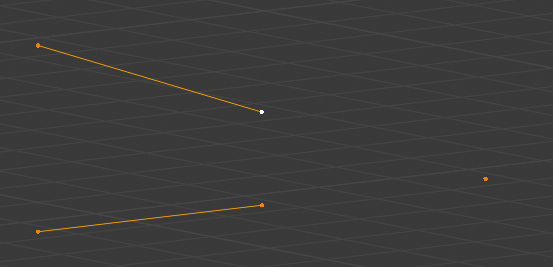
Un nouveau sommet a été placé à l’intersection des deux arêtes.
Extrude Vertices:#
Cette opération Extrudes uniquement les sommets de la géométrie sélectionnée, donc si vous sélectionnez une face et utilisez cette opération, seuls les sommets de la face seront extrudés. cela peut aussi être utilisé pour “poursuivre” un seul sommet autour d’un chemin, par exemple le bord d’un support complexe.
Exemple 1 : Extruder les sommets d’une face, définir l’opération sur Extrude Vertices, sélectionner la face, définir des décalages delta, cliquer sur le bouton Delta.
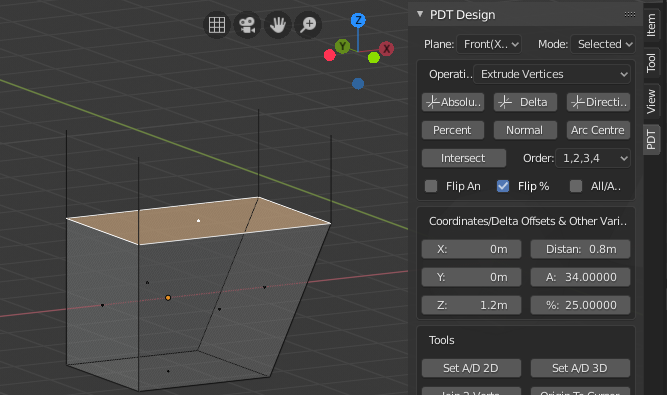
Seuls les sommets de la face ont été extrudés en tant qu’arêtes.
Split Edges:#
Cette opération Split les arêtes en fonction de l’opérateur que vous utilisez. Il en résultera que la face aura un sommet de plus par opération, donc un quad devient un Ngon à 5 côtés. Ce point de partage initial est à mi-chemin le long du ou des arêtes choisies. Si le système détecte que vous allez diviser les arêtes de connexion d’une face, ce qui ruinerait la topologie, une erreur est générée et l’opération ne se termine pas.
Exemple 1 : Diviser une arête d’une face à 25% de sa longueur, définir Opération sur Split, définir Pourcentage sur 25, sélectionner une arête, cliquer sur le bouton Percent.
Exemple 2 : diviser deux arêtes d’un prisme extrudé et déplacer la division de 0,8 en X, 0,4 en Z, définir Opération sur Split, définir le Plan de travail sur Front(X-Z), définir X sur 0,8 et Z sur 0,4, sélectionner deux arêtes, cliquer sur le bouton Delta`.

Vous pouvez voir avant et après les deux exemples décrits ci-dessus.
Duplicate Geometry:#
Cette opération dupliquera la géométrie en fonction de l’opérateur choisi.
Exemple 1 : Duplicate la géométrie sélectionnée de 3 unités à 78 degrés en vue de face, définir Opération sur Duplicate Geometry, définir le plan de travail sur Front(X-Z), définir Distance sur 3 et Angle sur 78, cliquer sur le bouton Direction.
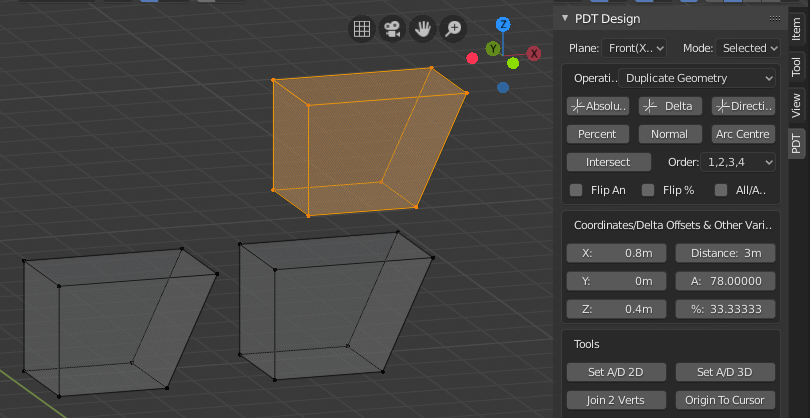
Vous pouvez voir les états Avant et Après une Duplication.
Extrude Geometry:#
Cette opération Extrude la géométrie, pas seulement les sommets comme avec Extrude Vertex, mais aussi les faces et les arêtes.
Exemple 1 : Extruder la face sélectionnée 1 en X, 0,5 en Y et 0,6 en Z, définir Opération sur Extrude Geometry, définir le Plan de travail sur Front(X-Z), définir X, Y et Z sur 1, 0,5, 0,6 respectivement, cliquer sur le bouton Delta.
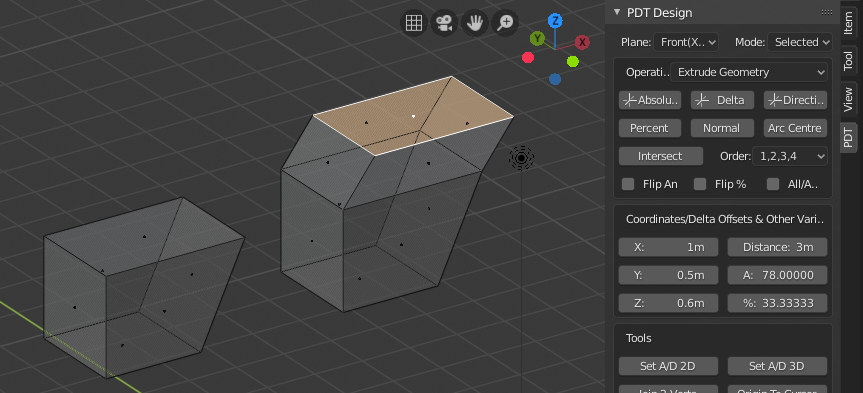
Vous pouvez voir que la face supérieure a été extrudée dans les trois axes en une seule opération.